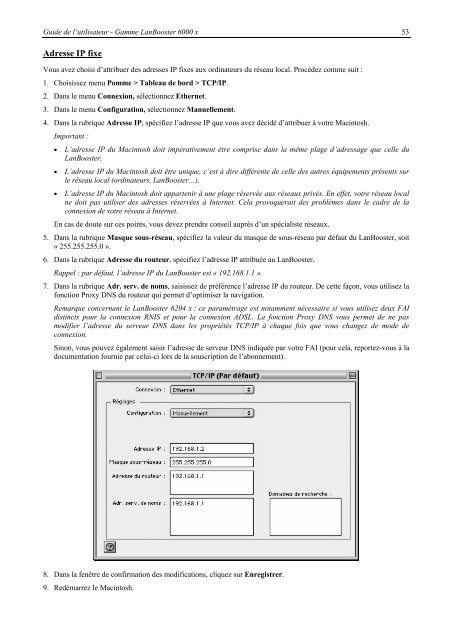Guide de l'utilisateur
Guide de l'utilisateur
Guide de l'utilisateur
Create successful ePaper yourself
Turn your PDF publications into a flip-book with our unique Google optimized e-Paper software.
<strong>Gui<strong>de</strong></strong> <strong>de</strong> l’utilisateur - Gamme LanBooster 6000 x 53<br />
Adresse IP fixe<br />
Vous avez choisi d’attribuer <strong>de</strong>s adresses IP fixes aux ordinateurs du réseau local. Procé<strong>de</strong>z comme suit :<br />
1. Choisissez menu Pomme > Tableau <strong>de</strong> bord > TCP/IP.<br />
2. Dans le menu Connexion, sélectionnez Ethernet.<br />
3. Dans le menu Configuration, sélectionnez Manuellement.<br />
4. Dans la rubrique Adresse IP, spécifiez l’adresse IP que vous avez décidé d’attribuer à votre Macintosh.<br />
Important :<br />
• L’adresse IP du Macintosh doit impérativement être comprise dans la même plage d’adressage que celle du<br />
LanBooster.<br />
• L’adresse IP du Macintosh doit être unique, c’est à dire différente <strong>de</strong> celle <strong>de</strong>s autres équipements présents sur<br />
le réseau local (ordinateurs, LanBooster…).<br />
• L’adresse IP du Macintosh doit appartenir à une plage réservée aux réseaux privés. En effet, votre réseau local<br />
ne doit pas utiliser <strong>de</strong>s adresses réservées à Internet. Cela provoquerait <strong>de</strong>s problèmes dans le cadre <strong>de</strong> la<br />
connexion <strong>de</strong> votre réseau à Internet.<br />
En cas <strong>de</strong> doute sur ces points, vous <strong>de</strong>vez prendre conseil auprès d’un spécialiste réseaux.<br />
5. Dans la rubrique Masque sous-réseau, spécifiez la valeur du masque <strong>de</strong> sous-réseau par défaut du LanBooster, soit<br />
« 255.255.255.0 ».<br />
6. Dans la rubrique Adresse du routeur, spécifiez l’adresse IP attribuée au LanBooster.<br />
Rappel : par défaut, l’adresse IP du LanBooster est « 192.168.1.1 ».<br />
7. Dans la rubrique Adr. serv. <strong>de</strong> noms, saisissez <strong>de</strong> préférence l’adresse IP du routeur. De cette façon, vous utilisez la<br />
fonction Proxy DNS du routeur qui permet d’optimiser la navigation.<br />
Remarque concernant le LanBooster 6204 x : ce paramétrage est notamment nécessaire si vous utilisez <strong>de</strong>ux FAI<br />
distincts pour la connexion RNIS et pour la connexion ADSL. La fonction Proxy DNS vous permet <strong>de</strong> ne pas<br />
modifier l’adresse du serveur DNS dans les propriétés TCP/IP à chaque fois que vous changez <strong>de</strong> mo<strong>de</strong> <strong>de</strong><br />
connexion.<br />
Sinon, vous pouvez également saisir l’adresse <strong>de</strong> serveur DNS indiquée par votre FAI (pour cela, reportez-vous à la<br />
documentation fournie par celui-ci lors <strong>de</strong> la souscription <strong>de</strong> l’abonnement).<br />
8. Dans la fenêtre <strong>de</strong> confirmation <strong>de</strong>s modifications, cliquez sur Enregistrer.<br />
9. Redémarrez le Macintosh.